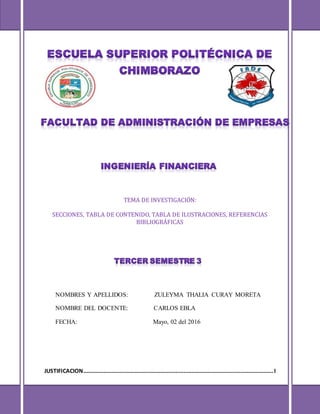
INFORMÁTICA APLICADA
- 1. TEMA DE INVESTIGACIÓN: SECCIONES, TABLA DE CONTENIDO, TABLA DE ILUSTRACIONES, REFERENCIAS BIBLIOGRÁFICAS NOMBRES Y APELLIDOS: ZULEYMA THALIA CURAY MORETA NOMBRE DEL DOCENTE: CARLOS EBLA FECHA: Mayo, 02 del 2016 JUSTIFICACION.........................................................................................................................I
- 2. OBJETIVOS .........................................................................................................................II INTRODUCCION .....................................................................................................................III CAPITULO I..............................................................................................................................1 1.1 SECCIONES DE DOCUMENTOS ....................................................................................................................1 1.1.1 Importancia.......................................................................................................................................................... 1 1.1.2 Formato de Sección ............................................................................................................................................ 2 1.1.3. Saltos de Sección ................................................................................................................................................ 2 1.1.4 Insertar Salto de Sección .................................................................................................................................. 3 1.1.5 Mostrar Salto de Sección..................................................................................................................................... 4 1.1.6 Eliminar Salto de Sección.................................................................................................................................. 5 CAPITULO II.............................................................................................................................6 2.2 TABLA DE CONTENIDOS ........................................................................................................................................6 2.2.1 Importancia.............................................................................................................................................................6 2.2.2 Insertar una Tabla de Contenidos .................................................................................................................. 7 2.2.3 Niveles de Títulos................................................................................................................................................ 7 2.2.4 Formatos ............................................................................................................................................................... 8 2.2.5 Actualizar Campos .............................................................................................................................................. 8 2.2.6 Estilos..................................................................................................................................................................... 9 2.2.7 Código de Campos.............................................................................................................................................10 CAPITULO III..........................................................................................................................11 3.3 TABLA DE ILUSTRACIONES ................................................................................................................................ 11 3.3.1 Importancia........................................................................................................................................................11 3.3.2 Títulos ..................................................................................................................................................................11 3.3.3 Generar Tabla de Ilustraciones .....................................................................................................................12 3.3.4 Opciones ..............................................................................................................................................................13 3.3.5 Estilos...................................................................................................................................................................14 CAPITULO IV .........................................................................................................................15 4.4 REFERENCIAS BIBLIOGRÁFICAS......................................................................................15 4.4.1 IMPORTANCIA.............................................................................................................15 4.4.2 Citas ......................................................................................................................................................................15 4.4.3 Bibliografía .........................................................................................................................................................16 CONCLUSIONES ....................................................................................................................17 TERMINOLOGÍA....................................................................................................................18
- 3. BIBLIOGRAFÍA.......................................................................................................................19 ANEXOS.................................................................................................................................20 IMAGEN 1 SALTO DE PÁGINA......................................................................................................................................... 1 IMAGEN 2 SECCIÓN CONTINUA ..................................................................................................................................... 1 IMAGEN 3 SALTO DE PÁGINA SIGUIENTE .................................................................................................................. 2 IMAGEN 4 SALTO CONTINUO ......................................................................................................................................... 2 IMAGEN 5 SALTO DE PAGINA PAR O IMPAR.............................................................................................................. 3 IMAGEN 6 INSERTAR SALTO .......................................................................................................................................... 3 IMAGEN 7 TIPO DE SALTO DE SECCIÓN ...................................................................................................................... 3 IMAGEN 8 VISIBILIDAD POR ESQUEMA ...................................................................................................................... 4 IMAGEN 9 VISIBILIDAD DE SECCIÓN ........................................................................................................................... 4 IMAGEN 10 ELIMINAR SECCIÓN................................................................................................................................... 5 IMAGEN 11 TABLA DE CONTENIDOS........................................................................................................................... 6 IMAGEN 12 INSERTAR TABLA DE CONTENIDOS..................................................................................................... 7 IMAGEN 13 NIVELES DE TÍTULOS................................................................................................................................. 7 IMAGEN 14 FORMATO DE TABLA DE CONTENIDO.................................................................................................. 8 IMAGEN 15 FORMATO DE TABLA DE CONTENIDO.................................................................................................. 8 IMAGEN 16 FORMATO DE TABLA DE CONTENIDO.................................................................................................. 9 IMAGEN 17 SELECCIONAR ESTILO ............................................................................................................................... 9 IMAGEN 18 HIPERVÍNCULO DE TABLA .....................................................................................................................10 IMAGEN 19 HIPERVÍNCULO DE TABLA .....................................................................................................................11 IMAGEN 20 TÍTULOS.......................................................................................................................................................12 IMAGEN 21 TÍTULOS.......................................................................................................................................................12 IMAGEN 22 TABLA DE ILUSTRACIONES....................................................................................................................13 IMAGEN 23 TABLA DE ILUSTRACIONES....................................................................................................................13 IMAGEN 24 TABLA DE ILUSTRACIONES....................................................................................................................14 IMAGEN 25 ESTILOS........................................................................................................................................................14 IMAGEN 26 INSERTAR CITA .........................................................................................................................................15 IMAGEN 27 INSERTAR CITA .........................................................................................................................................16 IMAGEN 28 REFERENCIAS BIBLIOGRÁFICAS ..........................................................................................................16
- 4. I JUSTIFICACION La investigación a realizar será una pauta para conocer algunos de los beneficios que puede ofrecer, el procesador de textos Word. Este procesador tiene la capacidad de generar documentos que incluyen textos en diferentes formatos. Es imprescindible conocer la herramientas de Word debido a la facilidad que genera para nosotros al realizar un trabajo. El presente trabajo tiene como objetivo profundizar conocimientos en el estudio de las diferentes herramientas de WORD porque en la gran mayoría de usuarios hay un gran número de desinformación de las diferentes aplicaciones, que pueden haber escuchado pero no se sabe cómo aplicarlos. Este conocimiento es accesible para las personas en general. Este trabajo de investigación está enfocado en la importancia de las aplicaciones de las funciones de Word. En la educación juega un papel muy importante ya que es el principal programa que procesa información a gran velocidad y grandes cantidades. Las facilidades que nos proporcionaba el realizar esta investigación es conocer el funcionamiento de Word con cada una de las operaciones como secciones, tabla de contenidos, tabla de ilustraciones e índice. Esta investigación permite manejar cada una de las operaciones básicas que nos ayudara al momento de realizar un trabajo u operación. Nuestra investigación no debería quedarse solo con estos temas realizados sino de seguir investigando a fondo cada uno de los iconos que tiene en cada barra de herramienta, esto nos ayudara en nuestra vida profesional sabiendo utilizar bien Microsoft Office. Este sistema de aprendizaje nos permite aprender pautas muy importantes que fomentaran el uso excesivo del procesador de texto Word.
- 5. II OBJETIVOS OBJETIVO GENERAL Investigar el uso adecuado de las diferentes aplicaciones de secciones, tablas de contenidos, tablas de ilustración y referencias bibliográficas, mediante el uso de las herramientas de Word, con el fin de realizar un documento de manera más sencilla OBJETIVOS ESPECIFICOS • Analizar la información obtenida. • Aplicar lo aprendido en documentos posteriores • Aprender más acerca de las herramientas de Word • Estudiar las nuevas actualizaciones de Word .
- 6. III INTRODUCCION La presente investigación de Secciones, Tabla de Contenido, Tabla de Ilustraciones y Referencias Bibliográficas, tiene la única finalidad de llegar a nosotros con una idea de desarrollo tecnológico, además de permitirnos conocer a profundidad ciertas herramientas de Word. Este sistema de manejo nos servirá en nuestro diario vivir y será prospero para el ámbito empresarial sin duda alguna este trabajo tendrá un gran auge dentro de la investigación del conocimiento. El presente trabajo está planteado de forma sencilla para comenzar a conocer un poco de esta herramienta, recorriendo los conceptos de cada uno de las operaciones básicas dando una breve descripción de los funcionamientos de Word. La informática, por su rapidez de crecimiento y expansión, ha venido transformando rápidamente las sociedades actuales y con su tecnología. Lo importante para saber manejar es perderle el miedo al avance de la tecnología, lo que será útil y sencillo para nuestra vida profesional al manejar las funciones de Word pero lo más importante es ejecutar los programas para establecer métodos como los aplicados en este trabajo pues solo así se puede trabajar respetando limitaciones. Se recopila información de las diferentes aplicaciones de secciones, tablas de contenido, ilustración, referencias bibliográficas, para poder acondicionar un trabajo de excelencia, además de realizar la investigación obtenemos más conocimientos, para poder ponerlos en práctica en el área de tecnología que cada vez se incrementan nuevos métodos de aprendizaje y desarrollo de trabajos. Las referencias bibliográficas nos ayudan a ampliar nuestra investigación, no permite el plagio de información debido a que en ellas debemos identificar al autor, a más de analizar su manera de pensar, y de está manera generar nuestra propia información.
- 7. IV
- 8. Escuela Superior Politécnica de Chimborazo Facultad de Administración de Empresas Ingeniería financiera Según Cepeda (2010) 1 CAPITULO I 1.1 SECCIONES DE DOCUMENTOS 1.1.1 Importancia Las secciones se usan para variar el diseño de un documento dentro de una página o de una de sus páginas a otra. Así, una sección es una parte de un documento en el que se establecen determinadas opciones de formato de página. IMAGEN 1 Salto de Página Fuente: Microsoft Office Online Se puede crear una nueva sección cuando se desean cambiar propiedades como la numeración de líneas, el número de columnas o los encabezados y pies de página. Por ejemplo, se puede utilizar formato de una columna para la sección de presentación de un informe y después utilizar formato de dos columnas para el texto independiente del informe en la siguiente sección. O, para introducir una página en orientación horizontal entre páginas con la habitual orientación vertical. Para dividir el documento en secciones y después aplicar a cada sección el formato que se desea hay que insertar saltos de sección. Un salto de sección es una marca que se introduce para indicar el final de una sección, al igual que un salto de página es una marca que se introduce para forzar el cambio de página. En el salto de sección se guardan los elementos de formato de la sección, como los márgenes, la orientación de la página, los encabezados y pies de página, y la secuencia de números de página. IMAGEN 2 Sección Continua Fuente: Microsoft Office Online
- 9. Escuela Superior Politécnica de Chimborazo Facultad de Administración de Empresas Ingeniería financiera 2 www.MicrosoftOffice.com 1.1.2 Formato de Sección • Tamaño u orientación del papel • Márgenes de página • Bordes de página • Encabezados y pies de página • Alineación del texto, gráficos y otros objetos • Columnas de texto • Numeración de página • Numeración de línea • Notas al pie y notas al final 1.1.3. Saltos de Sección Existen diferentes tipos de saltos de sección según se desee que la siguiente sección comience en la misma o en diferente página: Página siguiente inserta un salto de sección e inicia la nueva sección en la página siguiente. IMAGEN 3 Salto de Página Siguiente Fuente: Microsoft Office Online Continuo inserta un salto de sección y empieza la siguiente sección en la misma página. IMAGEN 4 Salto Continuo Fuente: Microsoft Office Online
- 10. Escuela Superior Politécnica de Chimborazo Facultad de Administración de Empresas Ingeniería financiera 3 www.MicrosoftOffice.com Página impar o Página par inserta un salto de sección y comienza la siguiente sección en la siguiente página impar o par, respectivamente. IMAGEN 5 Salto de Pagina par o impar Fuente: Microsoft Office Online 1.1.4 Insertar Salto de Sección Para insertar un salto de sección de los mencionados tipos hay que utilizar la opción de menú Insertar > Salto: IMAGEN 6 Insertar Salto Fuente: Microsoft Office Online IMAGEN 7 Tipo de Salto de Sección Fuente: Microsoft Office Online
- 11. Escuela Superior Politécnica de Chimborazo Facultad de Administración de Empresas Ingeniería financiera 4 www.MicrosoftOffice.com 1.1.5 Mostrar Salto de Sección En la vista de Diseño como en la de Esquema los saltos de sección pueden hacerse visibles IMAGEN 8 Visibilidad por Esquema Fuente: Microsoft Office Online Se puede utilizar el ícono Mostrar u Ocultar, , de la barra de herramientas superior de Word. Los saltos se visualizan como una doble línea punteada con un etiqueta que indica el tipo de salto IMAGEN 9 Visibilidad de Sección Fuente: Microsoft Office Online
- 12. Escuela Superior Politécnica de Chimborazo Facultad de Administración de Empresas Ingeniería financiera 5 www.MicrosoftOffice.com 1.1.6 Eliminar Salto de Sección • Haga clic antes del salto de sección que desea eliminar. Si no ve el salto de sección, en la barra de herramientas Estándar, haga clic en . • Presione . Si el teclado no tiene una clave . A continuación, presione la tecla SUPRIMIR. IMAGEN 10 Eliminar Sección Fuente: Microsoft Office Online
- 13. Escuela Superior Politécnica de Chimborazo Facultad de Administración de Empresas Ingeniería financiera 6 www.MicrosoftOffice.com CAPITULO II 2.2 TABLA DE CONTENIDOS 2.2.1 Importancia Una tabla de contenido es un reflejo de la estructura de un documento y contiene los títulos de los temas y subtemas que forman el documento. Una tabla de contenidos puede contener o no el número de página y puede establecerse un enlace directo a los puntos contenidos en la tabla. La tabla de contenido suele figurar al principio de un libro y es lo primero que miramos cuando queremos saber qué temas tratará. IMAGEN 11 Tabla de Contenidos Fuente: Microsoft Office Online
- 14. Escuela Superior Politécnica de Chimborazo Facultad de Administración de Empresas Ingeniería financiera 7 www.MicrosoftOffice.com 2.2.2 Insertar una Tabla de Contenidos Se abre la ventana homónima en cuya pestaña Tabla de contenido se encuentra la forma de generar rápidamente una tabla de contenido para el documento actual IMAGEN 12 Insertar Tabla de Contenidos Fuente: Microsoft Office Online 2.2.3 Niveles de Títulos Esta función permite recopilar los distintos niveles de títulos que se hallan en el documento y crear un índice que incluye los números de página donde comienzan los apartados encabezados por dichos títulos IMAGEN 13 Niveles de Títulos Fuente: Microsoft Office Online
- 15. Escuela Superior Politécnica de Chimborazo Facultad de Administración de Empresas Ingeniería financiera 8 www.MicrosoftOffice.com 2.2.4 Formatos En la ventana Tabla de contenido se puede elegir, de entre una lista de Formatos predefinidos para el índice, aquél que resulte más conveniente. IMAGEN 14 Formato de Tabla de Contenido Fuente: Microsoft Office Online 2.2.5 Actualizar Campos Si nos desplazamos al lugar donde se halla la tabla de contenido su aspecto y contenidos no han variado pero, si sobre ella hacemos clic con el botón secundario (derecho) del ratón, observamos que en el menú contextual figura la opción Actualizar campos. IMAGEN 15 Formato de Tabla de Contenido Fuente: Microsoft Office Online
- 16. Escuela Superior Politécnica de Chimborazo Facultad de Administración de Empresas Ingeniería financiera 9 www.MicrosoftOffice.com IMAGEN 16 Formato de Tabla de Contenido Fuente: Microsoft Office Online 2.2.6 Estilos Los estilos que se usan se denominan TDC <n> (es decir, tabla de contenido <nivel>) y pueden ser configurados por el usuario mediante el botón Modificar para darles el aspecto que convenga al documento IMAGEN 17 Seleccionar Estilo Fuente: Microsoft Office Online
- 17. Escuela Superior Politécnica de Chimborazo Facultad de Administración de Empresas Ingeniería financiera 10 www.MicrosoftOffice.com 2.2.7 Código de Campos El código de un campo, es decir, un objeto con una determinada estructura que permite a Word la automatización de ciertas tareas. Aún más, cada línea del índice es un hipervínculo que lleva al apartado correspondiente del documento. Si se coloca el puntero sobre una línea del índice y se pulsa la tecla CTRL, se presenta un mensaje emergente que informa que al hacer clic en dicha línea (manteniendo CTRL pulsada) se seguirá el vínculo hasta su lugar de destino: IMAGEN 18 Hipervínculo de Tabla Fuente: Microsoft Office Online
- 18. Escuela Superior Politécnica de Chimborazo Facultad de Administración de Empresas Ingeniería financiera 11 www.MicrosoftOffice.com CAPITULO III 3.3 TABLA DE ILUSTRACIONES 3.3.1 Importancia Las tablas de Ilustraciones sirven para ayudar al lector a encontrar lo que está buscando. Cuando se crea una tabla de ilustraciones, Microsoft Word busca los títulos, los ordena por número y los muestra en un documento. Es muy similar a la Tabla de Contenidos. En ella podemos seleccionar el estilo del formato de la tabla. Seleccionar si deseamos mostrar los números de página y alinearlos a la derecha o si por el contrario preferimos utilizar hipervínculos en lugar de números de página. IMAGEN 19 Hipervínculo de Tabla Fuente: Microsoft Office Online 3.3.2 Títulos
- 19. Escuela Superior Politécnica de Chimborazo Facultad de Administración de Empresas Ingeniería financiera 12 www.MicrosoftOffice.com Después de agregar títulos a un documento, puede crear una tabla de ilustraciones. También puede crear una tabla de ilustraciones utilizando los estilos. IMAGEN 20 Títulos Fuente: Microsoft Office Online Utilizar los rótulos de ilustraciones predefinidos por Word. Para utilizar esta opción debemos seleccionar nuestra ilustración, ya sea tabla, imagen, gráfico, etc y acceder a la pestaña Referencias y pulsa el botón Insertar título. IMAGEN 21 Títulos Fuente: Microsoft Office Online 3.3.3 Generar Tabla de Ilustraciones
- 20. Escuela Superior Politécnica de Chimborazo Facultad de Administración de Empresas Ingeniería financiera 13 www.MicrosoftOffice.com Cuando hayamos insertado todos los títulos a las ilustraciones debemos acceder a la pestaña Referencias y hacer clic en el botón Insertar tabla de ilustraciones. Se abrirá el diálogo de Tabla de ilustraciones. IMAGEN 22 Tabla de Ilustraciones Fuente: Microsoft Office Online 3.3.4 Opciones • Nuevo rótulo... Este botón sirve para modificar el Título de la ilustración. • Numeración... Este botón nos abre el cuadro de diálogo que vemos en la imagen y sirve para modificar el estilo de la numeración de los títulos. IMAGEN 23 Tabla de Ilustraciones Fuente: Microsoft Office Online • Autotítulo: Este botón sirve para generar automáticamente los títulos de un determinado tipo.
- 21. Escuela Superior Politécnica de Chimborazo Facultad de Administración de Empresas Ingeniería financiera 14 www.MicrosoftOffice.com IMAGEN 24 Tabla de Ilustraciones Fuente: Microsoft Office Online 3.3.5 Estilos La opción de identificador de tabla es mejor que se asigne automáticamente para no mezclar distintas tablas. Este identificador hace referencia a las distintas tablas de ilustraciones que tengamos en nuestro documento, si lo asignamos manualmente podríamos repetir el identificador y crear un conflicto por duplicidad de identificadores de tabla. IMAGEN 25 Estilos Fuente: Microsoft Office Online
- 22. Escuela Superior Politécnica de Chimborazo Facultad de Administración de Empresas Ingeniería financiera 15 www.MicrosoftOffice.com CAPITULO IV 4.4 REFERENCIAS BIBLIOGRÁFICAS 4.4.1 Importancia Una bibliografía es una lista de fuentes consultadas o citadas durante la creación de los documentos que se suele incluir al final de los documentos. Cada vez que cree una nueva fuente de información, ésta se guarda en el equipo para que pueda buscar y utilizar cualquier fuente de información que haya creado. 4.4.2 Citas Cuando se agrega una nueva cita a un documento, también se crea una nueva fuente de información que aparecerá en la bibliografía. • En la ficha Referencias, en el grupo Citas y bibliografía, haga clic en la flecha situada junto a la lista Estilo. • Haga clic en el estilo que desea utilizar para la cita y la fuente de información. Por ejemplo, los documentos acerca de las ciencias sociales suelen utilizar los estilos MLA o APA para las citas y las fuentes de información. • Haga clic al final de la frase o el fragmento de texto que desea citar. • En el grupo Citas y bibliografía de la ficha Referencias, haga clic en Insertar cita. • IMAGEN 26 Insertar Cita Fuente: Microsoft Office Online
- 23. Escuela Superior Politécnica de Chimborazo Facultad de Administración de Empresas Ingeniería financiera 16 www.MicrosoftOffice.com 4.4.3 Bibliografía Puede crear una bibliografía después de insertar una o más fuentes en un documento. Si no dispone de toda la información necesaria sobre una fuente de información para crear una cita completa, puede utilizar un marcador de posición de cita y, más adelante, completar la información relativa a la fuente de información. • Haga clic en el lugar donde desee insertar la bibliografía, normalmente al final del documento. • En la pestaña Referencias, en el grupo Citas y bibliografía, haga clic en Bibliografía. Haga clic en un formato de bibliografía prediseñado para insertar la bibliografía en el documento. IMAGEN 27 Insertar Cita Fuente: Microsoft Office Online IMAGEN 28 Referencias Bibliográficas Fuente: Microsoft Office Online
- 24. CONCLUSIONES • Las secciones de Word se las puede denominar como divisiones que se puede ejecutar en un documento al igual que podemos utilizar con las demás funciones como encabezados, pie de página, numeración, la orientación de página, etc. • Una tabla de contenido es una lista ordenada en donde podemos aplicar títulos y subtítulos en un documento con el fin de conocer la página en donde está ubicada en otras palabras cuenta con la presencia de un orden jerárquico que ayuda encontrar fácilmente la información y nos ayuda a tener una mejor orientación de cualquier tema propuesto. • La tabla de ilustración se crea con la finalidad de ubicar imágenes, tablas y gráficos con su respectiva numeración, es decir se lleva un registro ordenado de cada uno de ellos para mejorar la presentación de dicho trabajo. • Las Referencias Bibliográficas nos permiten conseguir información de diferentes autores, además de evitar el plagio de trabajos, al identificar al autor además de la fecha de publicación • En conclusión los cuatro temas tratados son de gran importancia en la vida del estudiante ya que mejora las técnicas de aprendizaje que con lleva a ser unos profesionales de calidad. Con el fin de a futuro realizar un buen trabajo en alguna empresa.
- 25. TERMINOLOGÍA Ilustración: Es un Dibujo, fotografía o lámina que se coloca en una publicación o impreso para hacerlo más atractivo a la vista o explicar y ampliar su contenido. Explicación de una idea o un concepto por medio de ejemplos, dibujos, gráficos u otra información complementaria. Tabla: Cuadro de números u otras informaciones ordenadas y dispuestas, generalmente en forma de matriz, de modo que resulte rápido encontrar un dato o el resultado de cierta operación Jerarquía: En el griego es donde encontramos el origen etimológico de la palabra jerarquía. Así podemos ver, de manera exacta, que emana del vocablo hierarquía, que es fruto de la suma de dos términos: hieros, que puede traducirse como “sagrado”, y arkhei, que es sinónimo de “orden”. Referencia: Referencia Con origen en el latín referens, el concepto de referencia refiere al acto y consecuencia de señalar o referirse hacia algo o alguien. El verbo referir, por su parte, permite hacer mención al acto de dar a conocer una determinada cosa. Funcionamiento: Es la acción y efecto de funcionar. Este verbo hace referencia a ejecutar las funciones que le son propias a algo o alguien o a aquello que marcha o resulta bien. Insertar: Incluir o meter una cosa en otra. Modificar: Del latín modificatĭo, modificación es la acción y efecto de modificar. Este verbo, cuyo origen etimológico nos remite al latín modificāre, hace mención a cambiar o transformar algo. Personalizar: La personalización de contenidos es una técnica que trata de eliminar la sobrecarga de información o intoxicación, mediante la adaptación de los contenidos para cada tipo de usuario. Automático: Es aquello perteneciente o relativo al autómata. Este término proviene del griego autómatas que significa “con movimiento propio” o “espontáneo. Conclusión: En lógica, una conclusión es una proposición al final de un argumento, luego de las premisas.1 Si el argumento es válido, las premisas implican la conclusión.
- 26. BIBLIOGRAFÍA Calderón, J (14 Abril del 2015) Obtenido de: informática-aplicada, Recuperado de : http://informaticaaplicadajen.blogspot.com. Revisado el 01 de Mayo del 2016 en línea Borja, R. (15 de Mayo de 2006). Obtenido de: slideshare. Recuperado: http://office.microsoft.com/es-hn/word-help/crear-una-tabla-de-ilustraciones- HP005189297.aspx. Revisado el 01 de Mayo del 2016 en línea. Cepeda, m. (12 de Enero de 2010). Obtenido de: office online. Recuperado de http://roble.pntic.mec.es/msanto1/lengua/seccion.htm Freire, C. (1 de Marzo de 2007). aulaclic. Revisado el 01 de Mayo de 2016 en línea Sanches, M ( 12 de Enero del 2005 ) Obtenido de: http://www.aulafacil.com Recuperado http://www.aulafacil.com/cursos/t2511/informatica/excel-word-powerpoint-access/word- 2010 . Revisado el 01 de Mayo del 2016 en línea.
- 27. ANEXOS